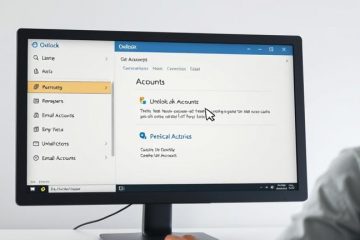大多數華碩主板都提供自定義各種 BIOS 設置,以幫助優化系統性能。但是,錯誤地修改這些高級選項可能會導致啟動失敗或系統不穩定。
無論您在超頻不穩定、啟動/電源相關選項配置錯誤或忘記 BIOS 密碼後遇到問題,加載優化的 BIOS 默認值有時可以解決此問題。
您可以從 UEFI/Legacy 設置恢復 BIOS 設置(在華碩或任何其他主板上)。但是,如果您無法訪問開機屏幕,則需要清除 CMOS,這可以通過短路 RTC RAM 或重新安裝電池來完成。在本文中,我將指導您通過各種可能的方法重置華碩 BIOS。
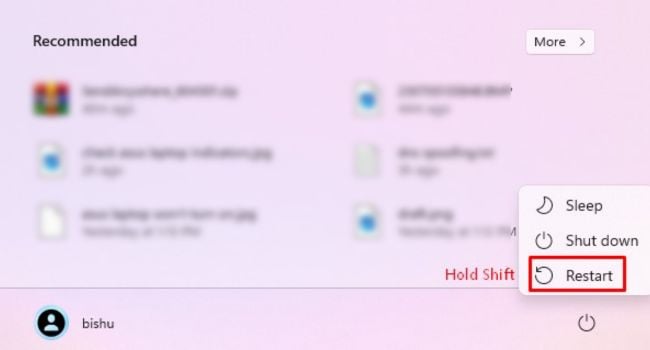
從 BIOS 設置
第一種方法涉及訪問主板 BIOS 並加載優化的默認設置。所涉及的步驟在華碩各系列主板、筆記本電腦和一體機上幾乎相似。不過,對於 UEFI 和 Legacy 用戶來說,這確實有所不同。
在 UEFI 上
要訪問 ASUS UEFI Utility,您可以重新啟動計算機並多次按專用 BIOS 鍵。這可能是 Del、F2、F9、F12 或 Esc,具體取決於您的主板型號。我建議您查看主板的用戶手冊或在線參考(簡單的 Google 搜索即可)。
但是,如果您不想完全重新啟動系統,您甚至可以使用 Windows 恢復環境進入 BIOS 屏幕:
進入開始菜單並選擇電源圖標。按住 Shift 按鈕的同時,點擊重新啟動。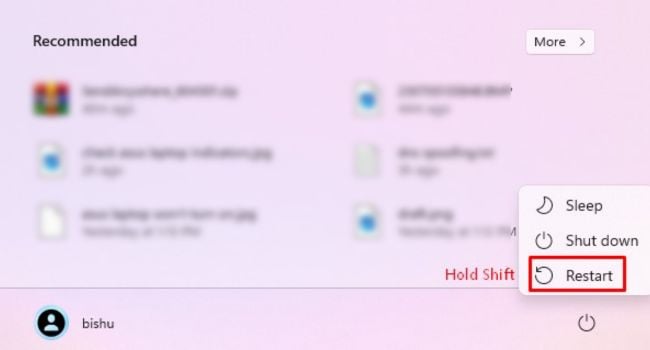 進入恢復控制台後,導航至故障排除> 高級選項> UEFI 固件設置.
進入恢復控制台後,導航至故障排除> 高級選項> UEFI 固件設置.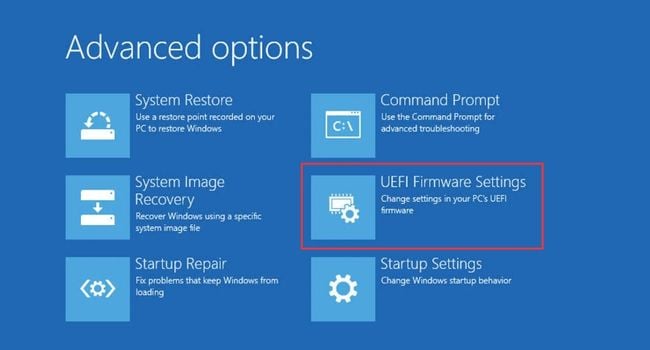 等待進入 UEFI 設置。如果您已設置 BIOS 安全性,請輸入正確的密碼繼續。如果您處於 EZ 模式,請執行以下步驟: 如果您處於高級模式,請執行以下步驟: 您的 ASUS PC 將重新啟動,BIOS 現在應恢復為出廠設置。
等待進入 UEFI 設置。如果您已設置 BIOS 安全性,請輸入正確的密碼繼續。如果您處於 EZ 模式,請執行以下步驟: 如果您處於高級模式,請執行以下步驟: 您的 ASUS PC 將重新啟動,BIOS 現在應恢復為出廠設置。
關於舊版
雖然重置 BIOS 的總體思路保持不變,但具體步驟因舊版用戶而異。另請注意,在此模式下您只能使用鼠標。因此,您需要使用如下規定的專用熱鍵:
首先,重新啟動計算機並使用 BIOS 鍵訪問其界面。使用相關熱鍵加載優化的默認值。從主選項卡的右側窗格中檢查您的。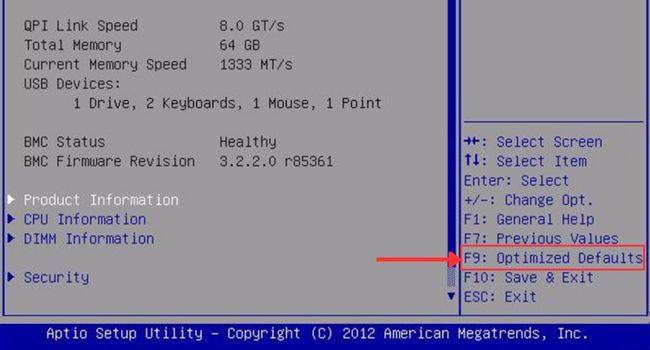 在確認對話框中,按是。
在確認對話框中,按是。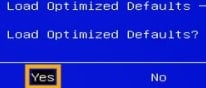
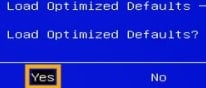 要保存設置並退出,請按 F10 或專用鍵。
要保存設置並退出,請按 F10 或專用鍵。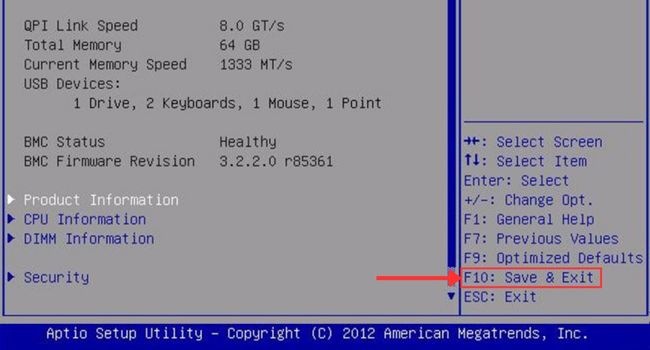
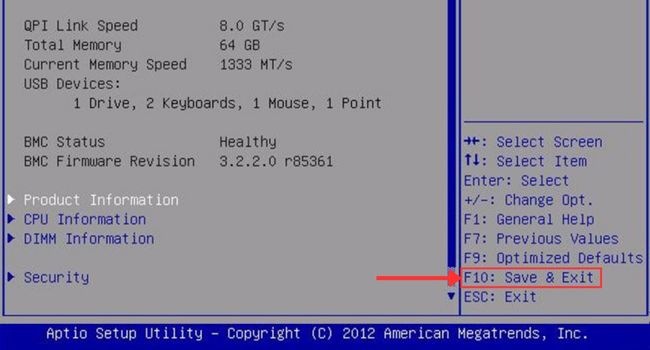 出現“保存並退出設置”後,單擊是。
出現“保存並退出設置”後,單擊是。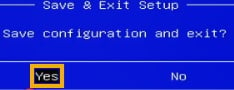
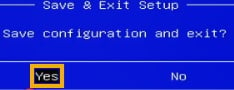 現在,您的計算機應該重新啟動並且 BIOS 應該重置。
現在,您的計算機應該重新啟動並且 BIOS 應該重置。
重新安裝 CMOS 電池
如果您無法進入 BIOS 屏幕(通常是在 BIOS 更新失敗之後),上述步驟可能沒有任何幫助。在這種情況下,最好的選擇是清除 CMOS。
您所要做的就是取出 CMOS 電池並等待幾分鐘。然後,將其插回其隔間,這應該會重置 BIOS 設置。
過去,CMOS 電池會隨時間存儲所有低級系統設置(總存儲空間為 64 字節中的 50 個)。和日期(在剩餘的 14 個字節中)。但在較新的主板中,BIOS 設置現在保存在單獨的 NVRAM 芯片中(因為 CMOS 無法保存大量數據)。
因此,一些主板相信重新安裝 CMOS 不會幫助重置 BIOS。然而,事實並非如此。事實上,大多數專業人士仍然使用這種方法將 BIOS 恢復到出廠默認值。即使是製造商(包括華碩)也保留了這一傳統,並建議這樣做。
不同華碩主板上 CMOS 電池的具體位置有所不同。找到它並不困難。只需尋找硬幣形電池,通常靠近PCIe 插槽即可。請按照以下詳細步驟正確執行此操作:
首先關閉計算機。如果無法開機,請按住電源按鈕 3 到 5 秒強制關機。現在,關閉電源並拔下電源適配器。
 然後,斷開所有外圍設備。
然後,斷開所有外圍設備。
 按住電源按鈕 10 至 15 秒釋放靜電。
按住電源按鈕 10 至 15 秒釋放靜電。
 在接觸任何內部組件之前,我建議您將自己接地。請按照我們的其他指南進行操作,其中討論了各種方法。
在接觸任何內部組件之前,我建議您將自己接地。請按照我們的其他指南進行操作,其中討論了各種方法。 現在,卸下所有螺釘並打開外殼。此步驟可能需要螺絲刀(尺寸合適),或者如果您有翼形螺絲,請用手指鬆開它們。
現在,卸下所有螺釘並打開外殼。此步驟可能需要螺絲刀(尺寸合適),或者如果您有翼形螺絲,請用手指鬆開它們。
 進入外殼後,找到 CMOS 電池盒,如上所述。
進入外殼後,找到 CMOS 電池盒,如上所述。 稍微用力向相反方向推動控制桿夾電池應該會立即彈出。明智的做法是使用塑料工具或鑷子來處理它(尤其是在您沒有接地的情況下)。
稍微用力向相反方向推動控制桿夾電池應該會立即彈出。明智的做法是使用塑料工具或鑷子來處理它(尤其是在您沒有接地的情況下)。
 等待大約1 到 5 分鐘。這應該會清除 CMOS。檢查電池極性(將 CMOS 正極與插槽正極對齊)。
等待大約1 到 5 分鐘。這應該會清除 CMOS。檢查電池極性(將 CMOS 正極與插槽正極對齊)。 然後,將其插入隔間。您將聽到點擊聲,確認其現已安全。
然後,將其插入隔間。您將聽到點擊聲,確認其現已安全。
 最後,合上電腦機箱,重新連接所有電纜,打開電源,然後啟動華碩電腦。您將看到一個 AMI 屏幕,要求您進入 BIOS 設置以完成重置。按F1 或任何其他相關鍵(如顯示屏上所示)繼續。現在,按默認或加載優化默認值選項。然後,保存並退出 BIOS(與之前方法中執行的步驟相同)。
最後,合上電腦機箱,重新連接所有電纜,打開電源,然後啟動華碩電腦。您將看到一個 AMI 屏幕,要求您進入 BIOS 設置以完成重置。按F1 或任何其他相關鍵(如顯示屏上所示)繼續。現在,按默認或加載優化默認值選項。然後,保存並退出 BIOS(與之前方法中執行的步驟相同)。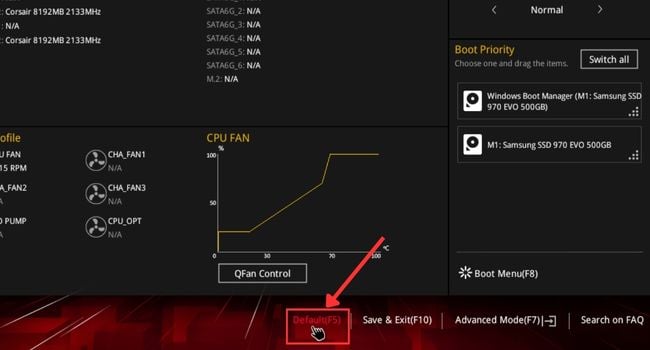 您的 ASUS PC 應重新啟動並完成 BIOS 重置。
您的 ASUS PC 應重新啟動並完成 BIOS 重置。
注意:現代華碩筆記本電腦目前不配備 CMOS 電池。相反,他們使用焊接的 RTC 電池。 BIOS 設置存儲在非易失性閃存 RAM 中。
如果您有一台較舊的筆記本電腦,您可能會發現它包裹在帶有 2 針白色連接器的特殊外殼內。要清除CMOS,只需重新插上白色插頭即可。
按清除CMOS按鈕
一些高端主板提供了專門的清除CMOS按鈕,這確實是一種清除CMOS的方法。一個更簡單的過程。華碩建議您在超頻不良後遇到啟動失敗或忘記 BIOS 密碼時使用此方法。
您可以在主板本身(靠近主板)中找到此按鈕。 CMOS 電池)或與後面板中的 I/O 端口一起。請勿將其與 USB BIOS Flashback 按鈕混淆。檢查標籤以便於導航,通常是 CLR_CMOS 或 CLEAR CMOS。
首先關閉系統,然後拔下所有連接(電源適配器和外部設備)。如果專用按鈕位於主板上,請按照以下步驟操作:首先,查看用戶手冊找到該按鈕。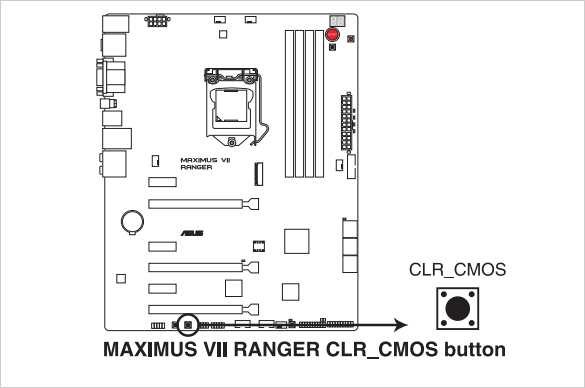
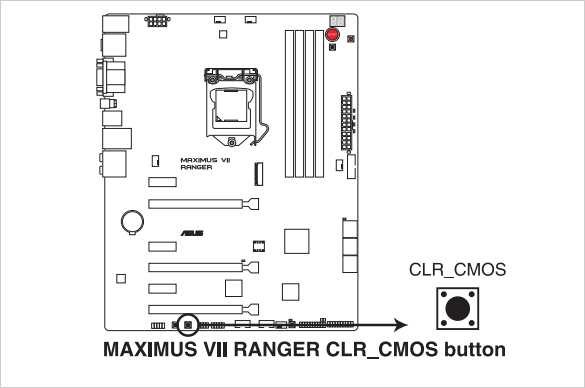 取下電腦機箱並導航至按鈕的位置。按住它約10 秒。這應該會擦除 RTC RAM 數據。如果專用按鈕位於 I/O 面板中,您可以執行以下操作:轉到 PC 的後面板。看到刷新圖標(通常標記為 CLEAR CMOS)後,按住該圖標約10 秒以清除 CMOS。
取下電腦機箱並導航至按鈕的位置。按住它約10 秒。這應該會擦除 RTC RAM 數據。如果專用按鈕位於 I/O 面板中,您可以執行以下操作:轉到 PC 的後面板。看到刷新圖標(通常標記為 CLEAR CMOS)後,按住該圖標約10 秒以清除 CMOS。
 現在,重新組裝所有內容,然後啟動華碩計算機。按 BIOS 菜單鍵進入 UEFI 實用程序。現在,按 F5 鍵恢復默認 BIOS 設置。完成後,按 F10 保存並退出。這將重置您的華碩 BIOS。
現在,重新組裝所有內容,然後啟動華碩計算機。按 BIOS 菜單鍵進入 UEFI 實用程序。現在,按 F5 鍵恢復默認 BIOS 設置。完成後,按 F10 保存並退出。這將重置您的華碩 BIOS。
使用 CMOS 跳線
雖然 CMOS 按鈕僅在高端華碩主板上可用,但大多數型號上都有 CLRTC 接頭連接器。它應該位於底部的某個位置(如果有的話,就在 CMOS 電池旁邊)。
我知道普通用戶可能很難找到它。因此,我總是建議首先檢查用戶手冊。否則,只需查找 CLRTC 標籤(代表“清晰實時時鐘”)即可。
開始之前:首先關閉系統,拔下電源線,然後打開電腦機箱。另外,請佩戴防靜電腕帶或觸摸安全接地的金屬物體,以防止內部組件產生靜電。
對於 2 針 CLRTC
2 針接頭是適用於大多數華碩主板。這裡,第一個引腳是3V電池,第二個引腳是接地。記住這一點,我們的任務是通過放置金屬物體約一分鐘來短路這些引腳。您可以使用主板上的另一個跳線,甚至螺絲刀也可以。
導航至 2 針 CLRTC 接頭連接器。
 將螺絲刀或金屬物體(跳線即可)放在兩個銷釘之間大約一分鐘。這應該會導致短路,從而清除 CMOS RTC RAM 數據(包括系統日期、時間和密碼)。
將螺絲刀或金屬物體(跳線即可)放在兩個銷釘之間大約一分鐘。這應該會導致短路,從而清除 CMOS RTC RAM 數據(包括系統日期、時間和密碼)。
 現在,移除跳線或金屬物體。重新連接電源線並啟動華碩電腦。進入 BIOS 加載優化的默認設置(如前面所述)。最後,保存設置並再次重新啟動您的電腦。
現在,移除跳線或金屬物體。重新連接電源線並啟動華碩電腦。進入 BIOS 加載優化的默認設置(如前面所述)。最後,保存設置並再次重新啟動您的電腦。
注意:如果您的 BIOS 設置未重置,請斷開 CMOS 電池並重複該過程。 RTC RAM 被清除後,您可以重新安裝電池。
適用於 3 針 CLRTC
華碩三針主板接頭
某些華碩主板可能配備帶跳線帽的三針接頭。默認情況下,它位於 1-2 位置。要清除 CMOS,您需要將其移至 2-3 位置幾分鐘並恢復配置:
找到 3 針 CLRTC 接頭並記下跳線的當前位置(應為 1-2 )。拆下跳線並將其固定到接下來的兩個引腳 (2-3)。等待大約 1 到 5 分鐘,以便 RTC RAM 被清除。然後,將跳線放回1-2位置。插回電源線並啟動計算機。進入 BIOS 屏幕加載優化默認值(通過按 F5 或相關熱鍵)。完成後,保存更改並重新啟動。